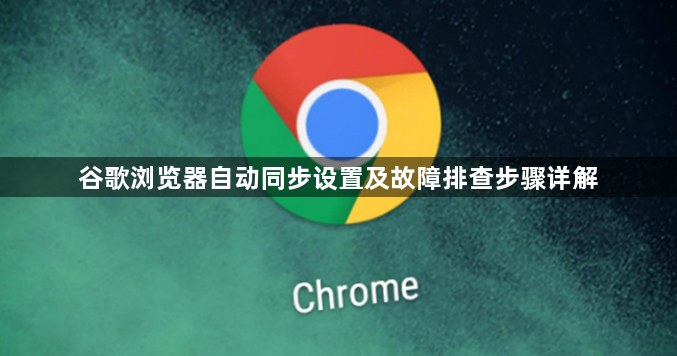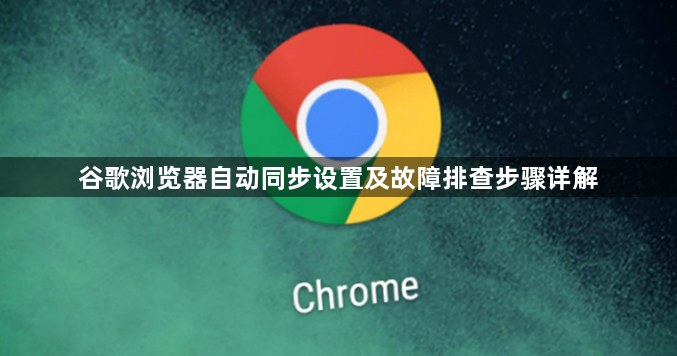
以下是关于谷歌浏览器自动同步设置及故障排查步骤的具体操作指南:
1. 开启自动同步功能的基础操作
- 确保已登录有效的Google账户。点击浏览器右上角的个人头像图标,选择“添加”或“登录”,输入账号密码完成验证。若没有账号需先注册。登录成功后再次点击头像,进入“同步和Google服务”页面,勾选需要同步的数据类型(如书签、历史记录、密码等),点击“开启同步功能”按钮即可激活跨设备数据互通。
2. 管理同步内容的精细化设置
- 在同步设置界面点击“管理同步数据”,可进一步调整具体项目的同步规则。例如,取消某些敏感信息的自动上传,或增设独立加密密码保护关键数据。高级选项中还能设置仅在特定网络环境下执行同步任务,避免公共Wi-Fi下的安全隐患。
3. 解决同步失败的核心方法
- 检查网络稳定性:确认设备已正常连接互联网,尝试打开其他网页测试网速。若信号弱可重启路由器或切换至移动数据网络重试。
- 清除缓存与Cookie:进入设置→隐私与安全→清除浏览数据,选择“全部时间”范围清理缓存文件及站点存储信息,重启浏览器后重新触发同步机制。
- 更新浏览器版本:通过菜单栏的“帮助”→“关于Google Chrome”检查更新,安装最新版本以修复可能存在的程序漏洞。
4. 处理扩展程序冲突的策略
- 禁用非必要插件进行排查。访问chrome://extensions/页面,依次关闭第三方扩展并观察同步是否恢复。若确定某款插件导致异常,可选择卸载或替换为兼容性更好的替代方案。此外,使用无痕模式临时测试也能快速定位问题源头。
5. 修复DNS解析异常的影响
- 更改设备的DNS服务器地址为公共节点(如8.8.8.8和8.8.4.4),具体路径为网络设置→属性→Internet协议版本4(TCP/IPv4)手动配置。同时在命令提示符执行ipconfig /flushdns命令刷新本地DNS缓存,消除过时的错误记录干扰。
6. 排除防火墙与安全软件拦截
- 检查系统防火墙或第三方杀毒软件的安全策略,将Chrome添加到白名单允许通过。临时关闭防护程序测试同步功能是否正常,若恢复正常则需在安全软件中永久授权浏览器权限。
7. 应对账户登录异常状况
- 当出现身份验证错误时,尝试退出当前账号并重新登录。若多次失败可重置密码或启用两步验证增强安全性。对于多设备间的同步冲突,建议手动删除重复项后强制同步一次以统一数据状态。
8. 恢复默认配置的最后一招
- 如果常规方法无效,可通过重置浏览器解决深层配置错误。进入设置→重置并清理→还原原始默认设置,但注意此操作会清除所有个性化修改,务必提前备份重要书签和设置参数。
按照上述步骤操作,用户能够有效配置谷歌浏览器的自动同步功能并解决常见故障。遇到复杂情况时,可组合多种方式交叉测试以达到最佳效果。